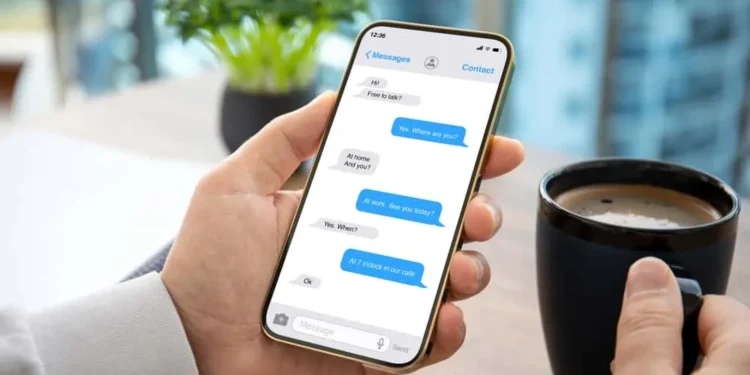Зазвичай ви отримуєте текстові повідомлення на Facebook Messenger, який ви можете просто натиснути, щоб скопіювати та переобладнати, вставляючи. Однак, якщо ви отримуєте зображення чи відео, які ви хочете, щоб інші люди бачили, але для завантаження їх потрібно багато часу, щоб завантажити їх на свій пристрій, і надсилати його кожному шляхом завантаження, для цього, для цього, повідомлення про переадресацію – найкращий варіант.
Незалежно від того, чи є ви власником бізнесу, який хоче поділитися важливою інформацією зі своїми працівниками та клієнтом чи фізичною особою, яка хоче ділитися повідомленнями з друзями та родиною, Facebook робить простим передати повідомлення або всю розмову лише з кількома кліками.
Швидка відповідьВи можете переслати будь-яке повідомлення на Facebook Messenger , тривалий тисне повідомлення , вибравши ” вперед ” і, нарешті , вибравши одержувачів .
Щоб пересилати повідомлення на Facebook Messenger, ви повинні спочатку навчитися та зрозуміти, як. У цій статті ви дізнаєтесь та зрозумієте різні способи використання Facebook Messenger для переадресації повідомлень.
Переадресація з браузера
Крок №1: Перейдіть до повідомлень у Facebook
Увійдіть у свій особистий обліковий запис у Facebook. Клацніть значок повідомлень у верхньому правому куті. Ви також можете перейти безпосередньо до Messenger . Виберіть розмову з повідомленням, яким ви хочете поділитися.
Крок №2: Знайдіть і натисніть кнопку вперед
Якщо ви пересилаєте зображення, посилання чи відео, значок вперед можна побачити поруч із повідомленням. Однак для текстових повідомлень вам потрібно натиснути на піктограму «Три крапки» в правій частині повідомлення та вибрати опцію « вперед ».
Крок №3: Передайте повідомлення
Введіть назву одержувача Facebook або електронної адреси та натисніть опцію “Надіслати”.
Переадресація з програми Messenger
Крок №1: Відкрийте месенджер і виберіть повідомлення, яке ви хочете вперед
Відкрийте додаток Messenger на своєму телефоні або планшеті та торкніться розмови, щоб отримати доступ до чату. Виберіть повідомлення, яке ви хочете вперед і тривала натискання на повідомлення. Як тільки ви тривалий раз, спливаюче меню з’явиться на вашому екрані.
Крок №2: Клацніть вперед
Розділ спливаючого вікна містить багато варіантів, включаючи “відповідь”, “вперед”, “видалити” тощо. Клацніть опцію ” вперед “.
Крок №3: Надішліть повідомлення
Введіть ім’я або групу контакту, до якого ви хочете доставити повідомлення та натисніть опцію “Надіслати”.
Пересилати всю розмову на Messenger
Крок №1: Перейдіть до налаштувань у Facebook
Відкрийте Facebook та увійдіть у свій обліковий запис. Клацніть меню “Стрілка” у верхньому праві та виберіть ” Налаштування та конфіденційність “, а потім виберіть ” Налаштування “.
Крок №2: Перейдіть до своєї інформації
Клацніть на ” Інформацію про свою Facebook ” в меню зліва та виберіть ” Завантажте свою інформацію “.
Крок №3: Запитайте завантаження
Оскільки ви хочете створити резервну копію своїх повідомлень, зніміть прапорці всі інші варіанти. Однак ви можете створити резервну копію будь -якої інформації, яку ви хочете, наприклад, фотографії, відео, лайки та друзі. Ви можете вибрати будь -який діапазон дат, формат або якість медіа. Що стосується формату та якості медіа, встановіть його на HTML та середній , і у вас буде добре. Виберіть діапазон дат і натисніть на ” Запит на завантаження ” та чекайте завершення завантаження.
Крок № 4: Передайте інформацію
Після завантаження ви повинні вручну надіслати HTML з файлу, а одержувач повинен відкрити його в браузері, щоб переглянути чат.
Висновок
Facebook Messenger чудово працює для настільних комп’ютерів, смартфонів чи планшетів. З кожним новим оновленням додаток прагне задовольнити потреби своїх користувачів. Стандартні функції, які люблять люди, надсилають текстові повідомлення, фотографії, посилання та відео.
Ви можете надсилати повідомлення безкоштовно, підтримувати добрі стосунки з друзями, родиною, колегами чи кимсь іншим, що ви хочете, і навіть пересилати повідомлення декільком одержувачам, які не були в розмові. Ця стаття пояснювала різні методи, які ви можете використовувати для пересилання повідомлень у Facebook Messenger.
Поширені запитання
Чи усвідомлює оригінальний відправник чи одержувач, що ви пересилали повідомлення через Messenger?
Якщо ви пересилаєте повідомлення від свого месенджера, оригінальний відправник не знав би, що ви доставили повідомлення. Однак людина, яку ви надсилаєте повідомлення, побачить, що повідомлення є переданою. Messenger дає можливість користувачам знати, що передане повідомлення доставляється шляхом тегування за допомогою ” Ви пересилали повідомлення ” на отриманому повідомленні. Оригінальний відправник не отримає жодних сповіщень чи сповіщень про те, що ви переслали повідомлення.
Чи існує обмеження переадресації у Facebook Messenger?
24 вересня 2020 року Facebook представив ліміт переадресації повідомлень у Messenger. Користувачі можуть одночасно переслати повідомлення лише п’ятьм людям або групам . Нова функція має на меті зменшити поширення вірусної дезінформації та шкідливого вмісту. Якщо ви перевищите ліміт, програма з’явиться з повідомленням, що говорить: “Обмежений ліміт переадресації”.
Завдяки постійній пандемії Covid-19 та значущих виборів у різних країнах, контроль за поширенням дезінформації вважається критичним для надання людям більшої прозорості та точної інформації. Компанія вважала, що ця нова функція дасть користувачам “безпечніший, більш приватний досвід обміну повідомленнями”.
Скільки повідомлень у Facebook мені дозволено надсилати на день?
Якщо вас попередили про надсилання занадто багато повідомлень або надсилання їх занадто швидко, ви повинні зупинитися, або ви, можливо, не зможете надсилати повідомлення на Messenger. Будь ласка, прочитайте стандарти спільноти Facebook , щоб дізнатися більше про нашу політику. Крім того, ви можете одночасно переслати лише до п’яти повідомлень.